当您坐在电脑前,准备开始工作或娱乐时,如果发现显示器屏幕一片漆黑,无疑是一个令人烦恼的问题。而屏幕不亮的问题可能由多种原因引起,如电源问题、连接线故障、硬件损坏等。本文将为您提供详尽的显示器不亮屏故障的解决方法,并通过逐步分析这些原因,帮助您恢复显示器正常工作状态。
确认显示器和计算机是否正常启动
问题诊断一:显示器电源指示灯状态
如果显示器的电源指示灯没有亮起,可能是显示器未接通电源或者电源适配器或电源线故障。
解决方法:首先检查电源插板是否工作正常,然后确保显示器正确连接电源并开启,如果适配器有开关,确认已打开。
问题诊断二:计算机是否正常启动
确认计算机是否正常启动,如果计算机的启动过程有异常,显示器也无法得到正确的视频信号。
解决方法:
1.检查计算机的电源指示灯和风扇是否在正常工作。
2.如果计算机无法正常启动,可尝试重启计算机或检查内部硬件是否松动或损坏。
通过以上两步,可以初步判断故障是否出在显示器或计算机本身。如果确定是显示器故障,接下来进一步排查显示器不亮的问题。

检查连接线和接口
问题诊断三:连接线是否松动或损坏
连接线的松动或损坏是导致显示器不亮的常见原因。检查显示器连接线是否牢固地接在计算机和显示器两端。
解决方法:
1.尝试拔出连接线并重新插入,注意保持接口和线缆的干净。
2.尝试使用另一条连接线或者更换接头上确认是否为线缆原因。
问题诊断四:确认不同接口工作状态
如果您的显示器和计算机都支持多种视频接口(如HDMI、DVI、VGA等),尝试更换不同类型的接口,确认是否有信号传输。
解决方法:仔细检查并更换连接线,确保显示器端和计算机端的接口均正常工作。

排查显示器硬件问题
问题诊断五:显示器设置问题
显示器设置错误或调整不当有时也会阻碍信号传输。
解决方法:
1.检查显示器的菜单设置,确保输入信号源选择正确。
2.尝试将电脑信号输出到其他显示器,检查是否是显示器设置锁定导致的问题。
问题诊断六:显示器硬件故障
如果以上步骤均无法解决,可能是显示器硬件故障。显示器的电源板、背光灯、液晶板等部件出现问题都可能导致屏幕不亮。
解决方法:
1.如果显示器在保修期内,联系制造商进行保修服务。
2.如已过保或自行修理,考虑送至专业维修店进行检修。
3.如果显示器已使用多年,考虑更换新显示器。
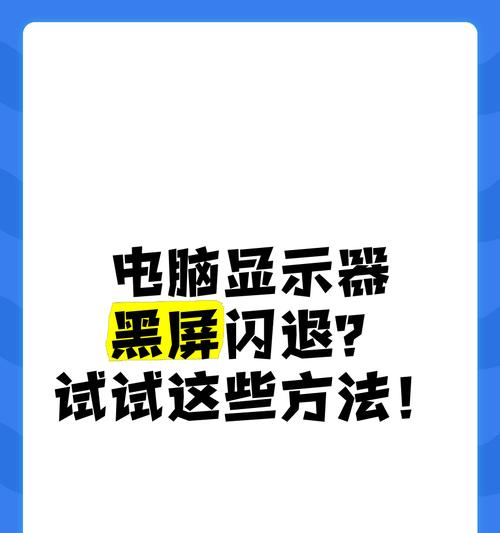
预防措施和今后注意事项
预防措施和维护建议
定期检查并清洁显示器和计算机的连接线以及接口。
电脑和显示器正确关闭电源,避免直接切断电源导致的硬件损害。
使用稳定的电源插座,并确保使用适当的视频线缆连接。
用户可能的问题与解答
问:显示器没有电源指示灯怎么办?
确认显示器电源线及电源适配器是否工作正常,或者查看是否电源线或适配器本身出现故障。
问:显示器在其他电脑上也无法工作,应该怎么办?
这种情况表明可能是显示器内部硬件问题,需要进行专业检修或更换。
综合以上,通过本文介绍的各个步骤和方法,您应能够诊断并解决显示器不亮屏的问题。如果故障依然无法解决,建议咨询专业的技术支持或者更换显示器。记得,预防总是比解决问题容易,定期维护和保养您的显示设备将有助于避免此类问题的发生。
标签: #电脑显示器









